I. Новият интерфейс Prezi.com
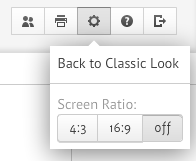
- Покажи - демонстрация на представянето;
- Създаване на нова презентация;
- Запазване на промените в представянето;
- Отмяна / ремонтирам последното си действие.
(2) Най-централната меню.
- Добавяне - добави nvuyu площ (слайд);
- Теми - изборът на шаблон за презентация (за повече подробности);
- Снимки - вмъкване на изображения в презентацията си;
- Фигури - вмъкване на сглобяеми елементи (стрелки, маркери и други геометрични форми на обекти).
- Символи - вмъкване символи (знамена, зъбни колела и т.н.);
- оформления - Добавяне вериги готови да се движат в слайда;
- Powerpoint - вмъкнете слайдове от презентация изготвен в Microsoft PowerPoint.
(3) В горната менюто дясно.
- Споделяне на представянето;
- Запазване на презентация в .pdf формат за по-нататъшно печат;
- Организиране на презентация на различни монитори (16: 9 - широкоекранен монитор);
- Сертификат на английски език;
- Запазване и представяне излизане от режима на редактиране.
Новата версия на пътеките в менюто интерфейс, направени в отделен бутон «Редактиране крачки» (намира се в ляво под представянето на картата).
Това меню ви позволява да изберете пътя пътуване на презентацията, свързваща кадъра / пързалки в правилната последователност за извършване на стоп и увеличаването на изискваните области на слайда.
II. Класически Admin Prezi
Пред нас - уеб-базиран интерфейс Prezi.com. Това е мястото, където процеса на създаване на нелинейна мултимедия Prezi-презентация.
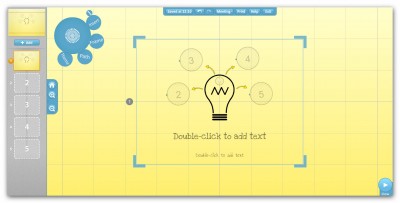
Елементи работно пространство (номерацията съответства на следните етикети в екрана):
За да се намали слайдовете на контролния панел, щракнете върху лентата за мащабиране (5) върху елемента ||.
Това меню съдържа следните елементи:
- Запазена в _: _ - последно запазената време на презентацията.
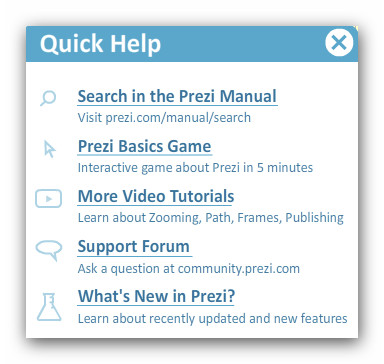
(4) демонстрация панел. След натискане на демонстрация представянето старт в режим на цял екран, а самата менюто се разширява.
Индикаторът на увеличението позволява да се увеличи и да се намали размера на работното място Prezi (3). Същата операция се извършва превъртане на мишката и горните цифровите бутони "1" и "2" на клавиатурата.
Икона "Home" се връща към първоначалния си размер, в който цялата презентация Workspace е видима.
(6) контроли, или "Bubbly меню". Меню за презентация.
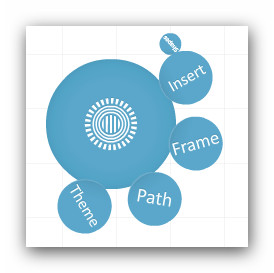
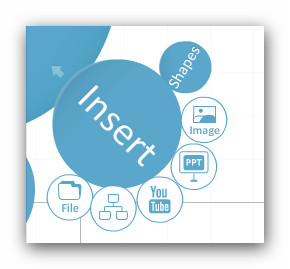
Следните инструменти се намират в това меню:
- вмъкване на сглобяеми елементи (форми). Има способността да вмъкнете стрели, маркери и други геометрични фигури на обекти.
- Вмъкване на изображения (изображение). Разрешените формати JPG, PNG, GIF, PDF, SWF.
- Поставяне на готовите чертежи (чертежа).
- Поставяне на файлове от различни формати.
Този инструмент ви позволява да групирате обекти, за да се опрости работата с елементи, състоящи се от малки части.
В Prezi има четири вида рамки: скоби, кръг, правоъгълник, скрит рамка без външна верига (Hidden).
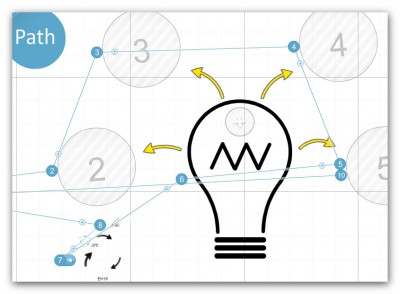
Това меню ви позволява да изберете пътя пътуване на презентацията, свързваща кадъра / пързалки в правилната последователност за извършване на стоп и увеличаването на изискваните области на слайда.
При определяне може да се извърши като път към рамката и да му отделен елемент.
Ако искате да поставите още един обект в рамките на установения ред, е необходимо, за да плъзнете съответната точка маркер (кръст в кръг в средата на всяка свързваща линия) към нов обект.
Избор и настройка на теми и презентационни шаблони. В това меню имате възможност да положат глобални промени в цветовата схема на цялата презентация, избор на шрифтове, цветове и т.н.
"Горещи клавиши", когато работят с контроли:
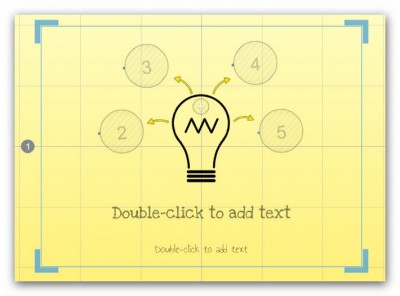
Kazhgo ляво на слайда - цифра, се посочва номера на слайда, което се дублира с броя на кадрите в контролния панел (1).
Работна площ от слайда може да бъде променена, като задържите левия бутон на мишката върху представянето на ъглите и да ги движи в правилната посока.
Научете всички характеристики на уеб redaktrom Prezi
Ръководство за потребителя
